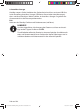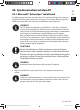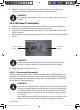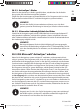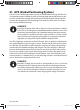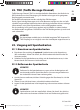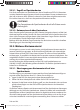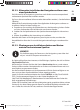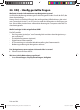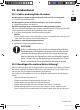Operation Manual
212 von 224
Wählen Sie zunächst die Sprache aus und klicken Sie dann auf ActiveSync®
installieren und folgen Sie den Anweisungen auf dem Bildschirm.
HINWEIS!
Bei Installation des GoPal Assistant wird ActiveSync® automatisch mit in-
stalliert.
20.2. Mit dem PC verbinden
Starten Sie Ihr Navigationssystem, indem Sie den Ein-/Ausschalter betätigen.
Verbinden Sie das USB Kabel mit dem Navigationssystem.
Stecken Sie das andere Ende des USB Kabels in einen freien USB-Anschluss an
Ihrem Computer.
Nachdem das Navigationssystem angeschlossen ist, erscheint der folgende Bild-
schirm:
Massenspeicher-
modus
ActiveSync®-
Modus
HINWEIS!
Sofern kein Modus ausgewählt wird, wird der Massenspeicher- oder
ActivSync®-Modus automatisch nach einigen Sekunden geladen.
Wählen den gewünschten Modus aus:
20.2.1. Massenspeichermodus
Im Massenspeichermodus können Sie Ihr Navigationsgerät wie einen Wechselda-
tenträger (z. B. USB Stick) benutzen. Hierzu werden zwei Laufwerke eingebunden:
der interne Speicher des Navigationssystem selbst und die (optionale) Speicherkar-
te, falls diese im Gerät eingelegt ist.
HINWEIS!
Wenn Sie sich in diesem Modus befinden, können auf dem Gerät keine
weiteren Eingaben parallel gemacht werden. Um sich vor Datenverlust
zu schützen, verwenden Sie die „Hardware sicher entfernen“ Funktion
Ihres Betriebsystems. Nun entfernen Sie das Kabel aus Ihrem Navigati-
onssystem.
Der Hardwareinstallationsassistent erkennt nun ein neues Gerät und ins-
talliert einen passenden Treiber. Dies kann einige Minuten dauern.
99335 E4470 Aldi BE_ML Gopal 7.5 RC1 Content.indb 21299335 E4470 Aldi BE_ML Gopal 7.5 RC1 Content.indb 212 12.03.2014 15:18:2612.03.2014 15:18:26